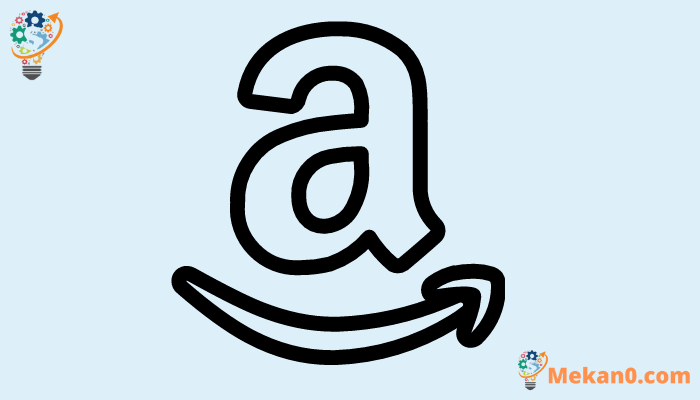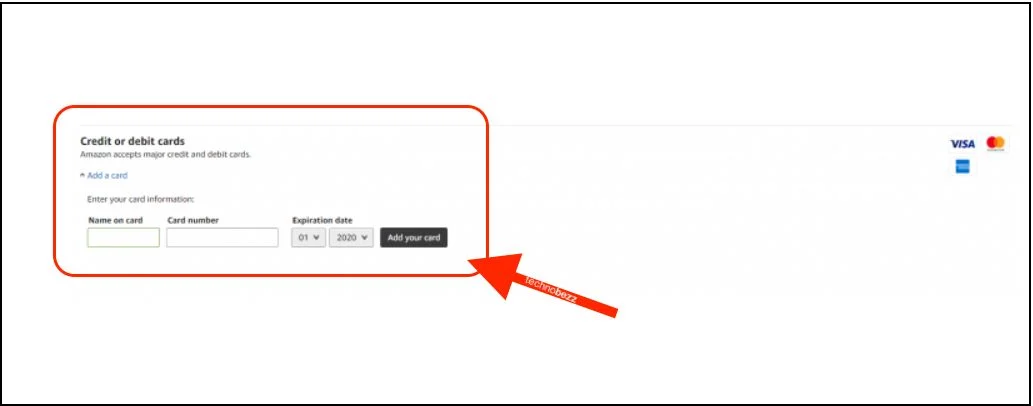Új hitel- vagy betéti kártya hozzáadása az Amazon Prime Videohoz.
Az Amazon Prime Video a legjobb videó streaming szolgáltatások közé tartozik. Prémium tartalommal rendelkezik, beleértve a sajátját is
Az Amazon Prime Video a legjobb videó streaming szolgáltatások közé tartozik. Prémium tartalmat tartalmaz, beleértve az Amazon Originals nevű sajátját, amely más streaming szolgáltatásban nem érhető el.
A fiók létrehozásakor hozzáadott egy hitel- vagy betéti kártyát. De mi van akkor, ha a kártyája lejárt, vagy másik kártyát szeretne használni a szolgáltatáshoz? Ha igen, akkor új kártyát kell hozzáadnia. Ha nem biztos abban, hogy milyen lépéseket tegyen, olvassa tovább. Ez a cikk egy gyors útmutatót tartalmaz az összes lépésről. Nézzük meg, hogyan adhat hozzá egy másik hitel- vagy betéti kártyát az Amazon Prime Video-hoz.
Új hitel- vagy betéti kártya hozzáadása az Amazon Prime Videohoz
Egy másik hitel- vagy betéti kártya hozzáadása nem bonyolult. Itt vannak a követendő lépések:
- Nyissa meg a böngészőt a számítógépén, és navigáljon az Amazon Prime Video-hoz
- تسجيل الدخول
- Most kattintson a képernyő jobb felső sarkában található ikonra
- Ezután érintse meg a Fiók és beállítások elemet
- A Fiók lapon keresse meg a Kifizetések hozzáadása/szerkesztése lehetőséget, és kattintson rá
- A Hitel- vagy Betéti kártyák alatt látni fogja a kártya hozzáadásának lehetőségét; Kattintson rá
- Adja meg a szükséges adatokat, beleértve a kártyán szereplő nevet, a lejárati dátumot és a CVV-t (három szám a kártya hátoldalán)
Most, hogy hozzáadta a kártyát, képesnek kell lennie arra, hogy az alapértelmezett legyen a jövőbeni fizetésekhez. Íme, hogyan kell csinálni:
- Kattintson a képernyő jobb felső sarkában található ikonra
- Ezután érintse meg a Fiók és beállítások elemet
- A Fiók lapon kattintson az Alapértelmezett módosítása lehetőségre
- Keresse meg az alapértelmezettként használni kívánt kártyát, és koppintson rá
- Ha végzett a módosításokkal, kattintson a Mentés gombra
- A kiválasztott kártyát a jövőbeni fizetésekhez használjuk